Ένας πλήρης οδηγός για τις προτιμήσεις του Photoshop
Το Photoshop είναι ένα βαρύ εργαλείο, ανεξάρτητα από το αν εκτελείτε μια έκδοση 32-bit ή 64-bit, χρειάζεται αρκετή μνήμη κατά την απόδοση. Για να έχετε την καλύτερη απόδοση από το Photoshop, πρέπει να περάσετε από το Προτιμήσεις διαθέσιμο σε όλες τις εκδόσεις του Photoshop. Μπορείτε να εξερευνήσετε τις σημαντικές ρυθμίσεις που είναι διαθέσιμες στην καρτέλα Προτιμήσεις όπως διεπαφή, διαχείριση αρχείων, απόδοση, δρομείς, διαφάνεια, κανόνες, οδηγοί και πλέγματα, προσθήκες και τύπος. Σε αυτόν τον πλήρη οδηγό θα εξετάσουμε τις Προτιμήσεις του Photoshop. Κάνοντας λίγα τσιμπήματα μπορείτε επίσης να βελτιώσετε τη συνολική απόδοση του λογισμικού.
Αυτό το άρθρο είναι μέρος της πλήρους σειράς οδηγών, η οποία περιλαμβάνει επίσης, α πλήρης οδηγός για επίπεδα στο photoshop και πλήρης οδηγός για την πληκτρολόγηση στο photoshop.
Μπορείτε να ανοίξετε το παράθυρο Προτιμήσεις μεταβαίνοντας στο Επεξεργασία> Προτιμήσεις. Μόλις μετακινηθείτε προς τα κάτω στις Προτιμήσεις, θα μπορείτε να δείτε μια λίστα επιλογών. Αλλά για να γίνει ευκολότερο, απλώς κάντε κλικ στο Γενικά. Όλες οι διαθέσιμες επιλογές προτιμήσεων θα είναι πλέον ορατές σε ένα νέο παράθυρο.

Γενικός
Η καρτέλα Γενικά θα εμφανίσει ρυθμίσεις όπως το εργαλείο επιλογής χρωμάτων, το εργαλείο επιλογής χρωμάτων HUD, οι παρεμβολές εικόνων, μια σειρά γενικών επιλογών και το αρχείο καταγραφής ιστορικού. Το Color picker σκιαγραφεί δύο επιλογές αλγορίθμου για να διαλέξετε. Windows ή Adobe. Από προεπιλογή, ορίζεται ως Adobe και σίγουρα θα σας δώσει μέγιστα χρώματα για να παίξετε στο πρόχειρο σας. Η επιλογή επιλογής χρώματος HUD θα εμφανιστεί στην έκδοση CS5. Το HUD σημαίνει «Heads Up Display». Οι επιλογές για HUD ορίζονται ως, Hue strip και Hue wheel. Μπορείτε να κάνετε την επιλογή για τη δική σας ευκολία και άνεση. Αυτό είναι σίγουρα ένα εξαιρετικό πλεονέκτημα για τους ψηφιακούς καλλιτέχνες που χρησιμοποιούν το Photoshop CS5.
Η παρεμβολή εικόνας σάς επιτρέπει να αποφασίσετε ποιοι από τους διαθέσιμους αλγόριθμους θα χρησιμοποιήσετε κατά την αλλαγή μεγέθους των εικόνων. Ο πλησιέστερος γείτονας κάνει τα pixel μεγαλύτερα ή μικρότερα. Το Bilinear εντοπίζει τον μέσο όρο των pixel και δημιουργεί ένα νέο pixel με βάση τα αποτελέσματα που αποκτήθηκαν. Το Bicubic είναι η προεπιλεγμένη ρύθμιση, δημιουργώντας αιχμηρές άκρες και ομαλές κλίσεις. Συνιστάται ομαλότερη διόρθωση για τη μεγέθυνση των εικόνων και το Sharper είναι ιδανικό για τη μείωση της εικόνας. Η πρόταση θα ήταν να αφήσετε την παρεμβολή εικόνας σε αμφίκυρτο.
Στο CS5, οι επιλογές περιλαμβάνουν αυτόματη ενημέρωση ανοιχτών εγγράφων, ηχητικό σήμα όταν τελειώσει, δυναμικά ρυθμιστικά χρωμάτων, εξαγωγή πρόχειρου, χρήση πλήκτρου shift για εναλλαγή εργαλείων, αλλαγή μεγέθους εικόνας κατά τη διάρκεια της τοποθεσίας, ζουμ με κινούμενα σχέδια, μεγέθυνση παραθύρου μεγέθους ζουμ, ζουμ με τροχό κύλισης, ζουμ με κλικ στο κέντρο, ενεργοποίηση μετακίνησης με τρεμόπαιγμα και τοποθέτηση ή μεταφορά εικόνων ράστερ τόσο έξυπνων αντικείμενα.
Το αρχείο καταγραφής ιστορικού είναι χρήσιμο για την εξοικονόμηση όλων των δαπανών και των bit κατά τη δημιουργία μιας εικόνας στο πρόχειρο. Θα σας δώσει βασικές λεπτομέρειες των εργαλείων που χρησιμοποιούνται, των φίλτρων που εφαρμόστηκαν και άλλων αλλαγών που έγιναν κατά τη σχεδίαση μιας εικόνας. Είναι επίσης χρήσιμο όταν γράφετε σεμινάρια και καθορίζετε βήμα προς βήμα οδηγούς. Εάν επιλέξετε Μεταδεδομένα, εάν θα αποθηκευτεί το αρχείο καταγραφής ιστορικού με την εικόνα που κάνει το μέγεθος του αρχείου μεγαλύτερο. Μπορεί να προβληθεί σε οποιοδήποτε λογισμικό είναι ικανό να διαβάσει μεταδεδομένα εικόνας. Κατά την επιλογή του αρχείου κειμένου, το αρχείο καταγραφής θα αποθηκευτεί σε ένα εξωτερικό αρχείο κειμένου. Έχετε την επιλογή να αποθηκεύσετε το αρχείο καταγραφής ιστορικού σε φόρμες μεταδεδομένων και αρχείων κειμένου.
Διεπαφή
 Η καρτέλα διασύνδεσης σάς επιτρέπει να επιλέξετε προτιμήσεις για τον γενικό πίνακα και τις διεπαφές εγγράφων ενώ εργάζεστε στο πρόχειρο. Μπορείτε να κάνετε αλλαγές χρώματος και περιγράμματος στην οθόνη, πλήρη οθόνη με μενού και λειτουργία πλήρους οθόνης ανάλογα με την άνεση των χρωμάτων στο πρόχειρο εργασίας σας. Επιλέξτε κανάλια εκπομπής σε χρώματα, εάν θέλετε μεμονωμένα κανάλια χρωμάτων στην παλέτα χρωμάτων. Από προεπιλογή, δεν είναι επιλεγμένο. Η εμφάνιση των χρωμάτων μενού ελέγχεται από προεπιλογή και θα εμφανίζει χρώματα φόντου στο μενού. Οι συμβουλές εργαλείου είναι συμβουλές που εμφανίζονται εάν μετακινήσετε το σημείο του ποντικιού πάνω από οτιδήποτε στο Photoshop. Ελέγχεται από προεπιλογή. Εάν δεν αισθάνεστε άνετα για την αλλαγή του άκρου του εργαλείου σας ξανά και ξανά, καταργήστε την επιλογή του. Η αυτόματη σύμπτυξη εικονικών πλαισίων θα κρύψει όλα τα εικονίδια σας εάν κάνετε κλικ οπουδήποτε αλλού. Άλλες πρόσθετες επιλογές περιλαμβάνουν αυτόματη εμφάνιση κρυφών πλαισίων, άνοιγμα εγγράφων ως καρτέλα και ενεργοποίηση της αγκύρωσης παραθύρου παραθύρου εγγράφου. Υπάρχουν ετικέτες πολύ ξεκάθαρα τι κάνουν. Η γλώσσα του περιβάλλοντος χρήστη και το μέγεθος της γραμματοσειράς μπορούν επίσης να αλλάξουν. Η προεπιλεγμένη γλώσσα είναι η ίδια με αυτήν που επιλέξατε κατά την εγκατάσταση του Photoshop. (CS5 σε αυτήν την περίπτωση).
Η καρτέλα διασύνδεσης σάς επιτρέπει να επιλέξετε προτιμήσεις για τον γενικό πίνακα και τις διεπαφές εγγράφων ενώ εργάζεστε στο πρόχειρο. Μπορείτε να κάνετε αλλαγές χρώματος και περιγράμματος στην οθόνη, πλήρη οθόνη με μενού και λειτουργία πλήρους οθόνης ανάλογα με την άνεση των χρωμάτων στο πρόχειρο εργασίας σας. Επιλέξτε κανάλια εκπομπής σε χρώματα, εάν θέλετε μεμονωμένα κανάλια χρωμάτων στην παλέτα χρωμάτων. Από προεπιλογή, δεν είναι επιλεγμένο. Η εμφάνιση των χρωμάτων μενού ελέγχεται από προεπιλογή και θα εμφανίζει χρώματα φόντου στο μενού. Οι συμβουλές εργαλείου είναι συμβουλές που εμφανίζονται εάν μετακινήσετε το σημείο του ποντικιού πάνω από οτιδήποτε στο Photoshop. Ελέγχεται από προεπιλογή. Εάν δεν αισθάνεστε άνετα για την αλλαγή του άκρου του εργαλείου σας ξανά και ξανά, καταργήστε την επιλογή του. Η αυτόματη σύμπτυξη εικονικών πλαισίων θα κρύψει όλα τα εικονίδια σας εάν κάνετε κλικ οπουδήποτε αλλού. Άλλες πρόσθετες επιλογές περιλαμβάνουν αυτόματη εμφάνιση κρυφών πλαισίων, άνοιγμα εγγράφων ως καρτέλα και ενεργοποίηση της αγκύρωσης παραθύρου παραθύρου εγγράφου. Υπάρχουν ετικέτες πολύ ξεκάθαρα τι κάνουν. Η γλώσσα του περιβάλλοντος χρήστη και το μέγεθος της γραμματοσειράς μπορούν επίσης να αλλάξουν. Η προεπιλεγμένη γλώσσα είναι η ίδια με αυτήν που επιλέξατε κατά την εγκατάσταση του Photoshop. (CS5 σε αυτήν την περίπτωση).
Διαχείριση αρχείων
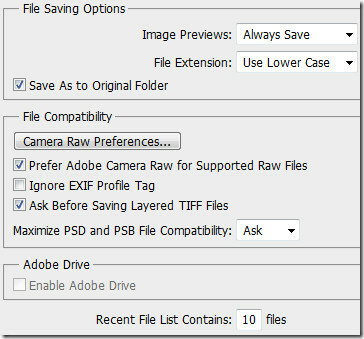 Οι επιλογές αποθήκευσης αρχείων και συμβατότητας μπορούν να προσαρμοστούν από τις προτιμήσεις χειρισμού αρχείων. Προεπισκόπηση εικόνας, είναι το αντίχειρα που εμφανίζεται όταν κάνετε κλικ σε μια εικόνα στον εξερευνητή. Η αποθήκευση μιας προεπισκόπησης εικόνας θα αυξήσει ελαφρώς το μέγεθος του αρχείου. Από προεπιλογή, ορίζεται ως πάντα αποθήκευση και αυτό είναι που προτείνουν οι περισσότεροι χρήστες. Άλλες επιλογές περιλαμβάνουν ποτέ την αποθήκευση και την ερώτηση κατά την αποθήκευση. Οι επεκτάσεις αρχείων μπορούν να οριστούν ως κεφαλαία ή πεζά και εξαρτώνται πλήρως από το χρήστη.
Οι επιλογές αποθήκευσης αρχείων και συμβατότητας μπορούν να προσαρμοστούν από τις προτιμήσεις χειρισμού αρχείων. Προεπισκόπηση εικόνας, είναι το αντίχειρα που εμφανίζεται όταν κάνετε κλικ σε μια εικόνα στον εξερευνητή. Η αποθήκευση μιας προεπισκόπησης εικόνας θα αυξήσει ελαφρώς το μέγεθος του αρχείου. Από προεπιλογή, ορίζεται ως πάντα αποθήκευση και αυτό είναι που προτείνουν οι περισσότεροι χρήστες. Άλλες επιλογές περιλαμβάνουν ποτέ την αποθήκευση και την ερώτηση κατά την αποθήκευση. Οι επεκτάσεις αρχείων μπορούν να οριστούν ως κεφαλαία ή πεζά και εξαρτώνται πλήρως από το χρήστη.
Στην έκδοση CS5 του Photoshop, το βοηθητικό πρόγραμμα raw camera έρχεται σε δράση. Από προεπιλογή, προτιμάται η χρήση της επέκτασης Adobe Camera Raw για υποστηριζόμενα αρχεία Raw. Όταν αποθηκεύετε ένα αρχείο, σας ζητά τη μέγιστη συμβατότητα αρχείων. Μπορείτε να το ορίσετε ως ερώτηση (προεπιλογή), ποτέ και πάντα. Τέλος, η πρόσφατη λίστα αρχείων, ορατή από το μενού Αρχείο έχει οριστεί ως προεπιλεγμένη ως 10, μπορείτε να αυξήσετε τον αριθμό με την προϋπόθεση ότι εργάζεστε με έναν αριθμό αρχείων ταυτόχρονα. Και χρειάζεστε μια γρήγορη παραπομπή σε αυτά τα αρχεία.
Εκτέλεση

Η απόδοση του Photoshop, είτε πρόκειται για την απόδοση αρχείων τεράστιου μεγέθους είτε αρχείων με αριθμό επιπέδων μαζί τους, παίζει βασικό ρόλο. Μπορείτε να αντιστοιχίσετε τη μνήμη στο Photoshop από την καρτέλα Χρήση μνήμης. Από προεπιλογή, ορίζεται στο 60%. Εάν έχετε μεγαλύτερο χώρο μνήμης RAM, δηλαδή 8 GB DDR 3, τότε αυξήστε το σε 70 ή 80% για να αυξήσετε σημαντικά τη συνολική απόδοση.
Το Ιστορικό και η προσωρινή μνήμη λαμβάνουν τη βελτιστοποίηση των επιπέδων προσωρινής μνήμης και του μεγέθους μέχρι τα έγγραφα που λαμβάνονται υπόψη, κυρίως συμπεριλαμβανομένης της διαμόρφωσης υλικού. Οι καταστάσεις ιστορικού (ορίζονται ως προεπιλεγμένες σε 20) είναι ο μέγιστος αριθμός καταστάσεων ιστορικού που ορίζονται για διατήρηση στον πίνακα ιστορικού. Ο αριθμός των προσωρινά αποθηκευμένων δεδομένων εικόνας μπορεί να οριστεί από τα επίπεδα της προσωρινής μνήμης. Χρησιμοποιείται για τη βελτίωση της αναδιατύπωσης της οθόνης και της ταχύτητας του ιστογράμματος. Συνιστάται από προγραμματιστές και βασικούς χρήστες να χρησιμοποιούν περισσότερα επίπεδα προσωρινής μνήμης για μεγαλύτερα έγγραφα με λίγα επίπεδα και να επιλέγουν λιγότερα επίπεδα προσωρινής μνήμης για μικρότερα έγγραφα με πολλά επίπεδα. Το μέγεθος πλακιδίων προσωρινής μνήμης είναι ο αριθμός δεδομένων που αποθηκεύει και επεξεργάζεται το Photoshop ταυτόχρονα. Επιλέξτε μεγαλύτερα πλακίδια για ταχύτερη επεξεργασία εγγράφων με μεγάλες διαστάσεις pixel και επιλέξτε μικρότερα πλακίδια για έγγραφα με μικρές διαστάσεις pixel με πολλά επίπεδα.
Ρυθμίστε το μηδέν δίσκο σας ώστε να λειτουργεί με γρήγορους δίσκους, είτε εσωτερικής είτε εξωτερικής διεπαφής, αλλά όχι της μονάδας εκκίνησης. Οι χρήστες αποδεικνύουν ότι οποιαδήποτε μονάδα δίσκου με επαρκή διαθέσιμο χώρο λειτουργεί.
Στις ρυθμίσεις GPU, η ενεργοποίηση του σχεδίου OpenGL ενεργοποιεί ορισμένες δυνατότητες και βελτιώσεις διεπαφών στο Photoshop. Στα χαρακτηριστικά περιλαμβάνονται το εργαλείο περιστροφής, ζουμ Birdseye, πλέγμα εικονοστοιχείων, προτίμηση panning, ζουμ scrubby, χρώμα HUD εργαλείο επιλογής, δακτύλιος δειγματοληψίας, αλλαγή μεγέθους και σκληρότητα σε πινέλο σε καμβά, προεπισκόπηση άκρων τριχών και Adobe Repousse (εκτεταμένη μόνο εκδόσεις).
Οι βελτιώσεις OpenGL περιλαμβάνουν ομαλή μετατόπιση και ζουμ, σκίαση για περίγραμμα καμβά, επιτάχυνση αλληλεπίδρασης 3D, widget 3D άξονα και 3D επικαλύψεις. Οι περισσότερες προτιμήσεις 3D απενεργοποιούνται εάν το σχέδιο OpenGL είναι απενεργοποιημένο.
Δρομείς
 Οι δρομείς ισχύουν για την αλλαγή βούρτσας ή βαφής δρομέων. Τα εργαλεία ζωγραφικής έχουν τρεις πιθανούς δρομείς. τυπικός δρομέας, δρομέας σταυρών μαλλιών και δρομέας που ταιριάζει με το μέγεθος και το σχήμα της επιλεγμένης άκρης της βούρτσας. Από την καρτέλα δρομέων ζωγραφικής, μπορείτε να επιλέξετε τους επιθυμητούς δρομείς. Ο δείκτης του δείκτη φαίνεται να αντικατοπτρίζει την επιλογή που γίνεται. Κανονικό άκρο βούρτσας περιορίζει το μέγεθος του δρομέα σε περιοχές της πινελιάς που έχουν περισσότερο από 50% αδιαφάνειας. Ενώ, Πλήρες μέγεθος βούρτσας μεγεθύνει τον κέρσορα σε ολόκληρη την περιοχή που επηρεάζεται από τη διαδρομή πινέλου. Για μαλακές βούρτσες, θα παράγει μεγαλύτερο μέγεθος δρομέα από τις προεπιλεγμένες ρυθμίσεις, για να συμπεριλάβει τις περιοχές της πινελιάς με ελαφρύτερη αδιαφάνεια. Από προεπιλογή ορίζεται ως κανονικό άκρο βούρτσας. Μπορείτε επίσης να ενεργοποιήσετε δείξτε σταυρόνημα στην άκρη του πινέλου και εμφανίστε μόνο σταυρόνημα ενώ ζωγραφίζετε.
Οι δρομείς ισχύουν για την αλλαγή βούρτσας ή βαφής δρομέων. Τα εργαλεία ζωγραφικής έχουν τρεις πιθανούς δρομείς. τυπικός δρομέας, δρομέας σταυρών μαλλιών και δρομέας που ταιριάζει με το μέγεθος και το σχήμα της επιλεγμένης άκρης της βούρτσας. Από την καρτέλα δρομέων ζωγραφικής, μπορείτε να επιλέξετε τους επιθυμητούς δρομείς. Ο δείκτης του δείκτη φαίνεται να αντικατοπτρίζει την επιλογή που γίνεται. Κανονικό άκρο βούρτσας περιορίζει το μέγεθος του δρομέα σε περιοχές της πινελιάς που έχουν περισσότερο από 50% αδιαφάνειας. Ενώ, Πλήρες μέγεθος βούρτσας μεγεθύνει τον κέρσορα σε ολόκληρη την περιοχή που επηρεάζεται από τη διαδρομή πινέλου. Για μαλακές βούρτσες, θα παράγει μεγαλύτερο μέγεθος δρομέα από τις προεπιλεγμένες ρυθμίσεις, για να συμπεριλάβει τις περιοχές της πινελιάς με ελαφρύτερη αδιαφάνεια. Από προεπιλογή ορίζεται ως κανονικό άκρο βούρτσας. Μπορείτε επίσης να ενεργοποιήσετε δείξτε σταυρόνημα στην άκρη του πινέλου και εμφανίστε μόνο σταυρόνημα ενώ ζωγραφίζετε.
Διαφάνεια και γκάμα
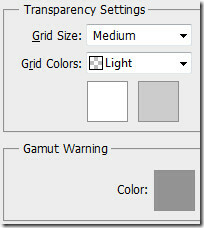
Οι ρυθμίσεις διαφάνειας μπορούν να αλλάξουν σε όρους μεγέθους και χρωμάτων πλέγματος. Το μέγεθος του πλέγματος μπορεί να διατηρηθεί ως κανένα, μικρό, μεσαίο και μεγάλο. Από προεπιλογή, ορίζεται σε Medium. Τα χρώματα πλέγματος μπορούν να προσαρμοστούν σε φως, μεσαίο και σκοτεινό. Και σε χρώματα? κόκκινο, πορτοκαλί, πράσινο, μπλε και μοβ. Μπορείτε επίσης να ορίσετε προσαρμοσμένα χρώματα για το πλέγμα. Το Gamut είναι μια σειρά χρωμάτων που μπορεί να εμφανίσει ή να εκτυπώσει ένα σύστημα. Ένα χρώμα που μπορεί να εμφανιστεί σε RGB μπορεί να είναι εκτός γκάμας και μη εκτυπώσιμο. Όλα τα pixel εκτός της γκάμας του τρέχοντος χώρου προφίλ επισημαίνονται με γκρι χρώμα από προεπιλογή. Μπορείτε επίσης να αλλάξετε αυτό το χρώμα προειδοποίησης γκάμας από αυτές τις ρυθμίσεις.
Μονάδες και κυβερνήτες
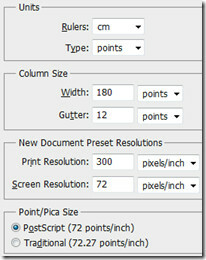 Οι κυβερνήτες σας βοηθούν να τοποθετείτε με ακρίβεια εικόνες, στοιχεία και σχήματα. Εμφανίζονται στην πάνω και την αριστερή πλευρά του ενεργού εγγράφου. Οι δείκτες εμφανίζουν τη θέση του δείκτη όταν τον μετακινείτε. Μπορείτε να μετρήσετε ένα συγκεκριμένο σημείο αλλάζοντας την προέλευση του χάρακα στην εικόνα. Η μονάδα μέτρησης κανόνων μπορεί να αλλάξει από αυτές τις προτιμήσεις.
Οι κυβερνήτες σας βοηθούν να τοποθετείτε με ακρίβεια εικόνες, στοιχεία και σχήματα. Εμφανίζονται στην πάνω και την αριστερή πλευρά του ενεργού εγγράφου. Οι δείκτες εμφανίζουν τη θέση του δείκτη όταν τον μετακινείτε. Μπορείτε να μετρήσετε ένα συγκεκριμένο σημείο αλλάζοντας την προέλευση του χάρακα στην εικόνα. Η μονάδα μέτρησης κανόνων μπορεί να αλλάξει από αυτές τις προτιμήσεις.
Η μέτρηση του μεγέθους της στήλης παρέχει πληροφορίες που απαιτούνται για τη δημιουργία εγγράφων στη στήλη και το πλάτος ενός εγγράφου. Το πλάτος της στήλης και το μέγεθος της υδρορροής μπορούν να προσαρμοστούν σε ίντσες, cm, mm, σημεία και πίκες. Ορίζεται σε σημεία από προεπιλογή. Εάν εργάζεστε ξανά και ξανά με το ίδιο μέγεθος εγγράφου, δημιουργήστε μια προκαθορισμένη ανάλυση εγγράφου, που έχει οριστεί επί του παρόντος σε 300 για ανάλυση εκτύπωσης και σε 72 για ανάλυση οθόνης. Συνιστάται 300 pixel / ίντσα από όλους τους σχεδιαστές κατά την εκτύπωση εγγράφων.
Το Postscript (72 πόντους / ίντσα) ορίζει ένα μέγεθος μονάδας συμβατό για εκτύπωση σε έναν εκτυπωτή PostScript και οι παραδοσιακές χρήσεις κανονικά σημεία / ίντσα για κανονική εκτύπωση.
Οδηγοί, πλέγματα και φέτες

Οι οδηγοί και τα πλέγματα σας βοηθούν να τοποθετήσετε τα σχήματα και τα στοιχεία σας. Εμφανίζονται ως γραμμές μη εκτύπωσης που αιωρούνται πάνω από το πρόχειρο. Μπορείτε να ορίσετε ένα συγκεκριμένο χρώμα και στυλ για αυτούς τους οδηγούς από αυτήν την καρτέλα.

Οι Έξυπνοι οδηγοί σάς βοηθούν να ευθυγραμμίσετε σχήματα, φέτες και επιλογές. Το χρώμα έχει οριστεί σε Magenta από προεπιλογή, αλλά όπως και άλλες προτιμήσεις, μπορείτε πάντα να το αλλάξετε.

Αφού δημιουργήσετε τους τέσσερις κόμβους και το προοπτικό επίπεδο είναι ενεργό στο πρόχειρο, μπορείτε να δείτε ένα πλαίσιο οριοθέτησης και ένα πλέγμα (συνήθως εμφανίζεται κατά τη μετατροπή αντικειμένων, σχημάτων κ.λπ.). Μπορείτε να προσαρμόσετε το μέγεθος του πλέγματος ως προς το χρώμα, το στυλ, το διάστημα και τις υποδιαιρέσεις. Θα σας διευκολύνει να μετρήσετε στοιχεία στην εικόνα, εάν είναι απαραίτητο.

Ο τεμαχισμός έρχεται ως βασικό μέρος όταν σχεδιάζετε ιστότοπους στο Photoshop. Το χρώμα της φέτας έχει οριστεί σε ανοιχτό μπλε ως προεπιλογή. Προσαρμόστε το χρώμα κοπής και ενεργοποιήστε / απενεργοποιήστε την εμφάνιση αριθμών slice.
Πρόσθετα
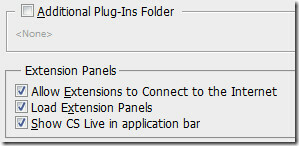 Το Photoshop υποστηρίζει έναν αριθμό προσθηκών τρίτων. Τα περισσότερα πρόσθετα έχουν δικά τους πλαίσια επέκτασης. Μπορείτε να καθορίσετε πρόσθετο φάκελο προσθηκών καθώς και να επιτρέψετε στις επεκτάσεις να συνδεθούν στο Διαδίκτυο για αναβάθμιση και άλλους σκοπούς, εάν απαιτείται.
Το Photoshop υποστηρίζει έναν αριθμό προσθηκών τρίτων. Τα περισσότερα πρόσθετα έχουν δικά τους πλαίσια επέκτασης. Μπορείτε να καθορίσετε πρόσθετο φάκελο προσθηκών καθώς και να επιτρέψετε στις επεκτάσεις να συνδεθούν στο Διαδίκτυο για αναβάθμιση και άλλους σκοπούς, εάν απαιτείται.
Τύπος
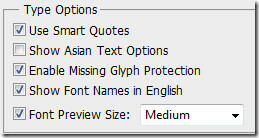 Νωρίτερα αυτήν την εβδομάδα, δημοσιεύσαμε ένα πλήρης οδηγός για το Type. Για επιλογές τύπου, μέσα στις προτιμήσεις μπορείτε να ενεργοποιήσετε τη χρήση έξυπνων εισαγωγικών, ασιατικών επιλογών κειμένου, λείπει προστασία glyph, ορατότητας ονομάτων γραμματοσειρών και μεγέθους προεπισκόπησης γραμματοσειράς.
Νωρίτερα αυτήν την εβδομάδα, δημοσιεύσαμε ένα πλήρης οδηγός για το Type. Για επιλογές τύπου, μέσα στις προτιμήσεις μπορείτε να ενεργοποιήσετε τη χρήση έξυπνων εισαγωγικών, ασιατικών επιλογών κειμένου, λείπει προστασία glyph, ορατότητας ονομάτων γραμματοσειρών και μεγέθους προεπισκόπησης γραμματοσειράς.
3D
 Από τις προτιμήσεις 3D, μπορείτε να διαθέσετε χώρο για το VRAM. Για αυτό, το Σχέδιο OpenGL πρέπει να είναι ενεργοποιημένο. Δεν επηρεάζει την κατανομή του λειτουργικού συστήματος και του γενικού Photoshop VRAM (μνήμη βίντεο). Ορίζει αυστηρά το μέγιστο επιτρεπόμενο VRAM 3D. Η μεγάλη αποζημίωση θα βοηθήσει στην ταχύτερη αλληλεπίδραση 3D, ειδικά με εικόνες υψηλής ανάλυσης. Η επικάλυψη 3D μπορεί να καθοριστεί ως προς τα χρώματα για οδηγούς για την επισήμανση τμημάτων τρισδιάστατης σκηνής κατά τη διάρκεια τρισδιάστατων λειτουργιών. Οι παράμετροι για τον οδηγό Ground Plane μπορούν να ρυθμιστούν ως προς το μέγεθος του επιπέδου, την απόσταση πλέγματος και το χρώμα κατά τη διάρκεια τρισδιάστατων λειτουργιών στο Photoshop. Κατώτατο όριο ποιότητας εικόνας που καθορίζει την ποιότητα της απόδοσης ιχνηλατημένων ακτίνων όταν το στοιχείο μενού Ποιότητας στον πίνακα σκηνής 3D έχει οριστεί σε τελικό με ανίχνευση ακτίνων μπορεί να ρυθμιστεί μέσω του Ray Tracer. Τέλος, συγκεκριμένες συμπεριφορές μπορούν να προσαρμοστούν όταν φορτώνονται αρχεία 3D σε όρους ενεργού ορίου πηγής φωτός και προεπιλεγμένου ορίου διάχυτης υφής.
Από τις προτιμήσεις 3D, μπορείτε να διαθέσετε χώρο για το VRAM. Για αυτό, το Σχέδιο OpenGL πρέπει να είναι ενεργοποιημένο. Δεν επηρεάζει την κατανομή του λειτουργικού συστήματος και του γενικού Photoshop VRAM (μνήμη βίντεο). Ορίζει αυστηρά το μέγιστο επιτρεπόμενο VRAM 3D. Η μεγάλη αποζημίωση θα βοηθήσει στην ταχύτερη αλληλεπίδραση 3D, ειδικά με εικόνες υψηλής ανάλυσης. Η επικάλυψη 3D μπορεί να καθοριστεί ως προς τα χρώματα για οδηγούς για την επισήμανση τμημάτων τρισδιάστατης σκηνής κατά τη διάρκεια τρισδιάστατων λειτουργιών. Οι παράμετροι για τον οδηγό Ground Plane μπορούν να ρυθμιστούν ως προς το μέγεθος του επιπέδου, την απόσταση πλέγματος και το χρώμα κατά τη διάρκεια τρισδιάστατων λειτουργιών στο Photoshop. Κατώτατο όριο ποιότητας εικόνας που καθορίζει την ποιότητα της απόδοσης ιχνηλατημένων ακτίνων όταν το στοιχείο μενού Ποιότητας στον πίνακα σκηνής 3D έχει οριστεί σε τελικό με ανίχνευση ακτίνων μπορεί να ρυθμιστεί μέσω του Ray Tracer. Τέλος, συγκεκριμένες συμπεριφορές μπορούν να προσαρμοστούν όταν φορτώνονται αρχεία 3D σε όρους ενεργού ορίου πηγής φωτός και προεπιλεγμένου ορίου διάχυτης υφής.
Προσαρμόστε σωστά τη λειτουργία προτιμήσεών σας, ανάλογα με τη χρήση του Photoshop, για να έχετε αποτελέσματα απόδοσης κλειδιών και μεγαλύτερη ταχύτητα.
Έρευνα
Πρόσφατες δημοσιεύσεις
Παρακολούθηση θερμοκρασίας CPU από τη γραμμή εργασιών των Windows 7 με τη γραμμή εργασιών Temp
Γραμμή εργασιών Temp είναι ένα φορητό εργαλείο για τα Windows 7 που...
Ανακύκλωση, διαγραφή και κατακερματισμός αρχείων με Multi Trash Gadget [Windows 7]
Γενικά, υπάρχουν τρεις τρόποι για να απαλλαγείτε από ανεπιθύμητα αρ...
Αυτόματη ανανέωση όλων των εγγράφων που έχουν ανοίξει Σημειωματάριο ++ για προβολή αλλαγών
Οι αναλυτές αρχείων καταγραφής συνοδεύονται από μια ενσωματωμένη δυ...


![Ανακύκλωση, διαγραφή και κατακερματισμός αρχείων με Multi Trash Gadget [Windows 7]](/f/16a42f62f6c978c5a2d38b91c5b6f562.jpg?width=680&height=100)
